需要製作一份 PTT 簡報,不知道從哪裡做起?小編最近發現這個
Tome.app 一鍵 AI 簡報製作工具,只需要輸入你想製作的簡報標題,AI 就能夠快速產生一份圖文兼具的 PTT 簡報給我們,只需要登入就可以免費使用,經常製作簡報的朋友,對於架構沒有靈感,非常推薦透過這款線上工具來產生初入的靈感喔!打開網頁就能用,不需要任何下載 APP,趕緊收藏下來吧。
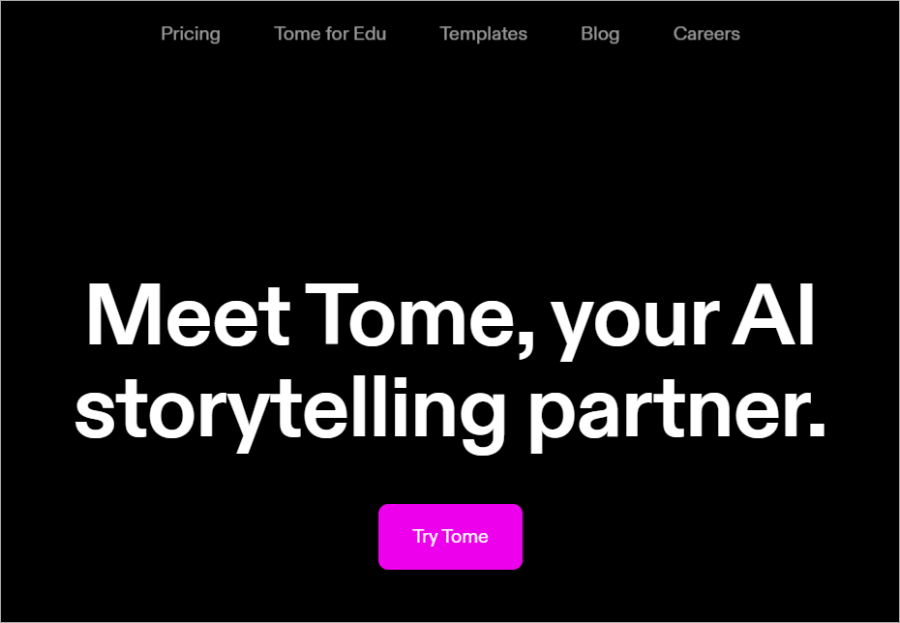
進入首頁後,點選 Try Tome 來開始使用。
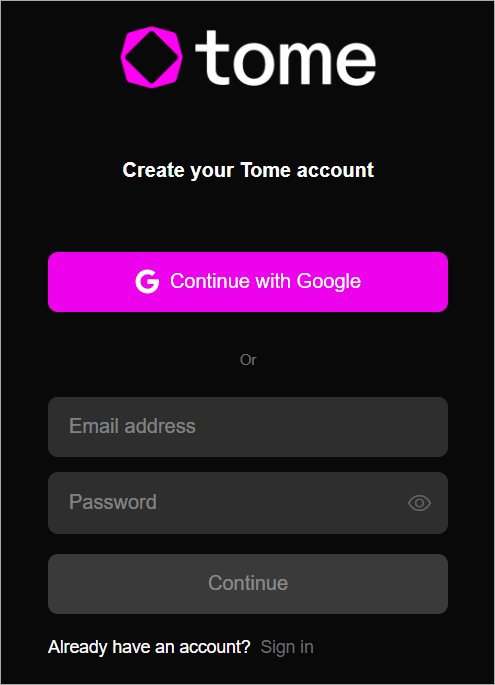
此 AI 服務必須登入才可以使用,點選上方 Continue with Google 可以一鍵快速燈入。
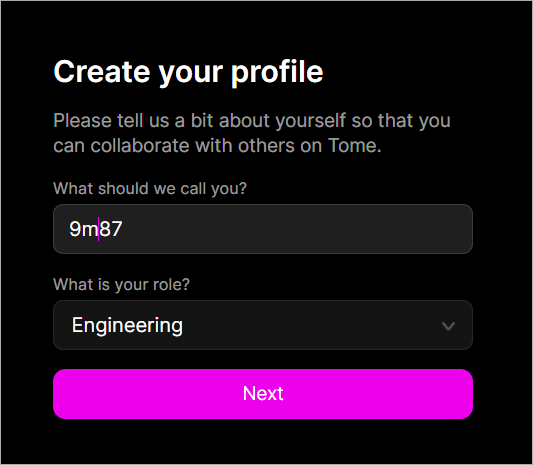
然後輸入使用名稱、職業按下繼續。
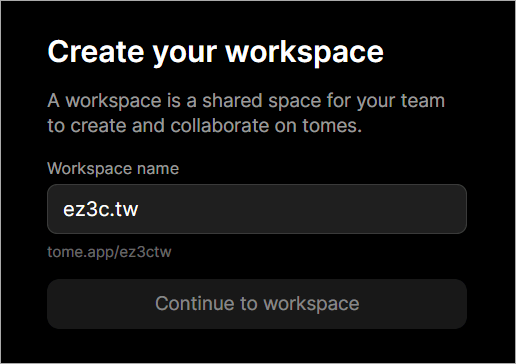
輸入公司名稱或網址名稱後,就可以開始使用 Tome.app。
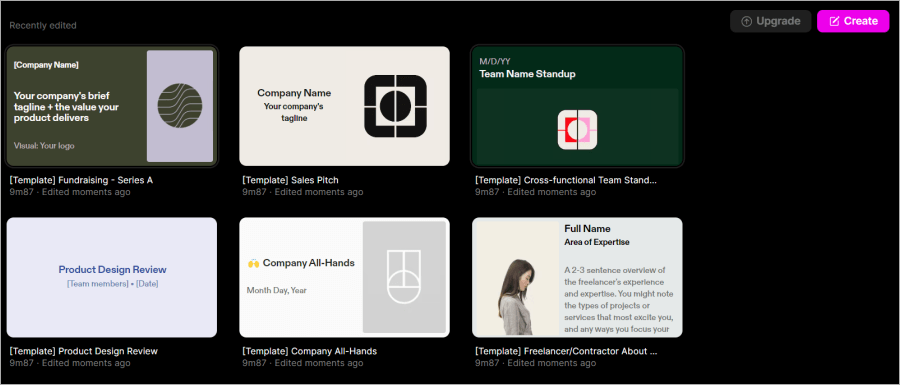
一開始進去會看到許多模板,有銷售的、有團隊介紹、有產品設計、公司介紹、個人履歷等,這些模板都可以直接套用,這邊我們不套用,點選右上 Create 來自己新增一個。
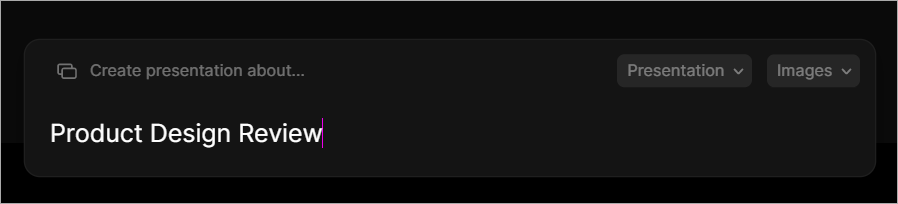
然後在 Create Presentation about 輸入你的 PPT 標題,這邊小編試過輸入中文的也沒有不行,只是它是直翻效果比較不好,英文可以的話直接輸入英文會比較沒有誤差。
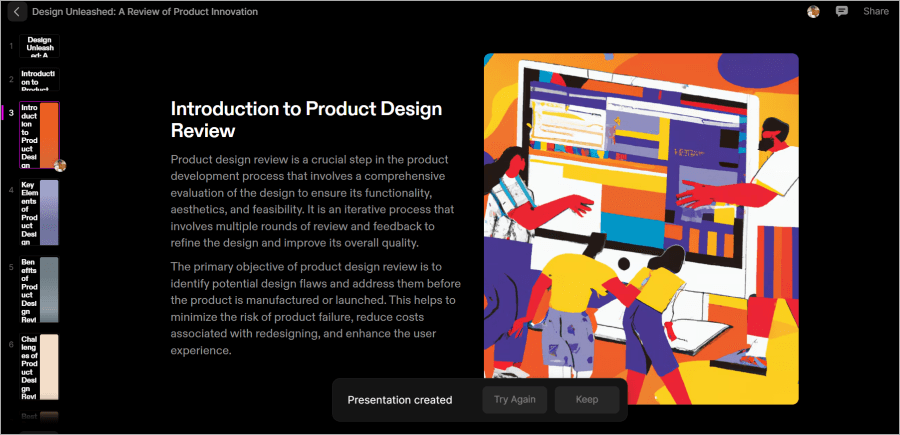
接著沒幾秒鐘 AI 就會幫我們建立好 PPT 啦,圖片也是從 AI 產生出來的。
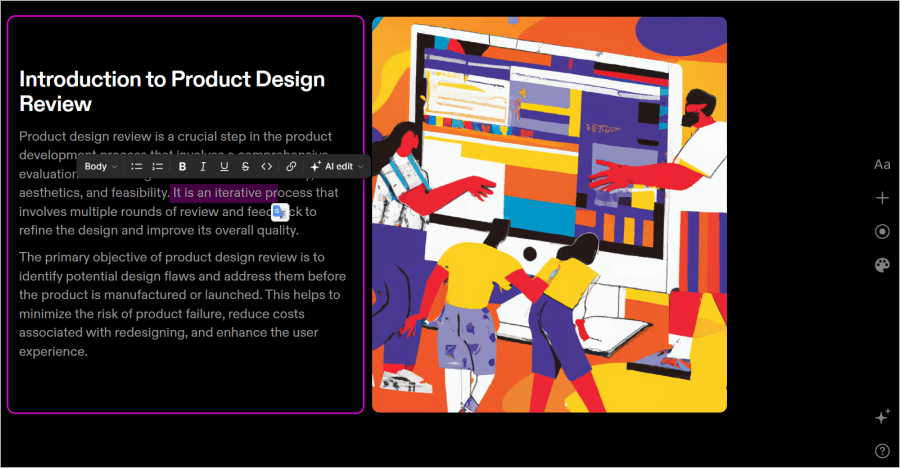
所有的文字、圖片都可以後續自己更改。
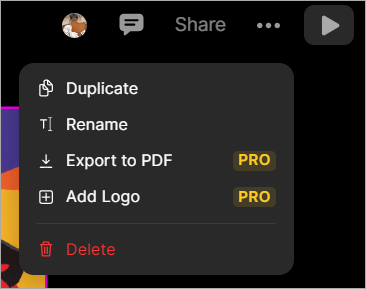
不過這個 PPT 是沒辦法下載的,只能複製網址使用,或者輸出為 PDF 檔。因此如果你的簡報場所沒有網路的話,就不適合使用這個服務。
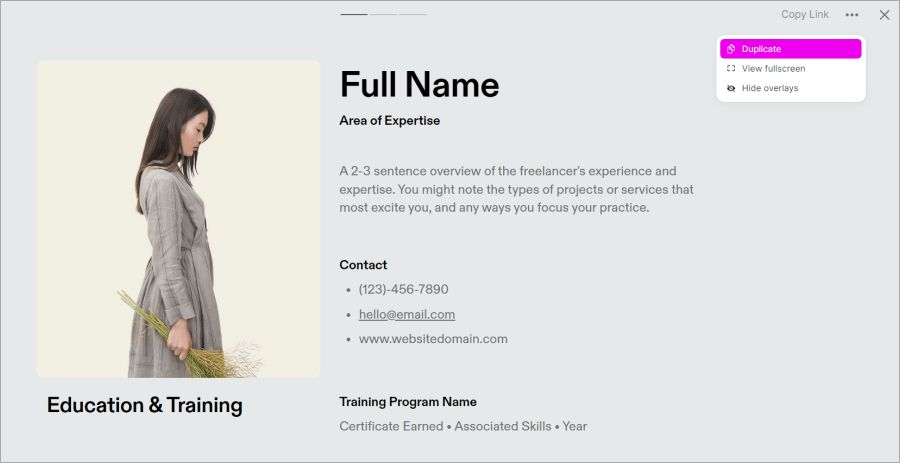
如果要使用現成模板的話,點選右上角 ... 選擇 Duplicate 複製到自己的後台後,就可以開始編輯啦!雖然產出的成品都是英文,不過 Tome.app 所產生出來的架構、排版可以直接參考滿有幫助的,連結小編放下面,有需要的朋友請收下啦!傳送門:
Tome.app
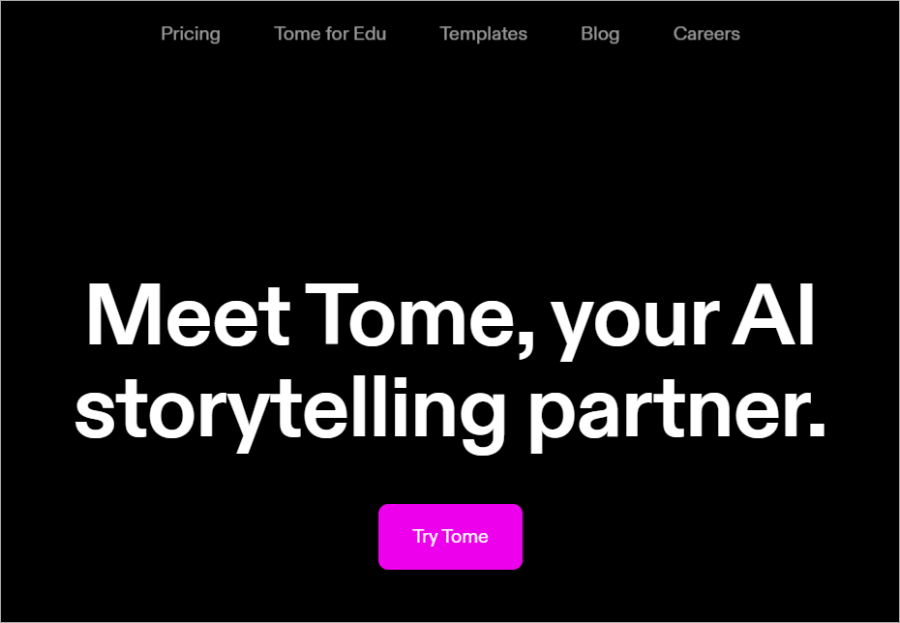 進入首頁後,點選 Try Tome 來開始使用。
進入首頁後,點選 Try Tome 來開始使用。 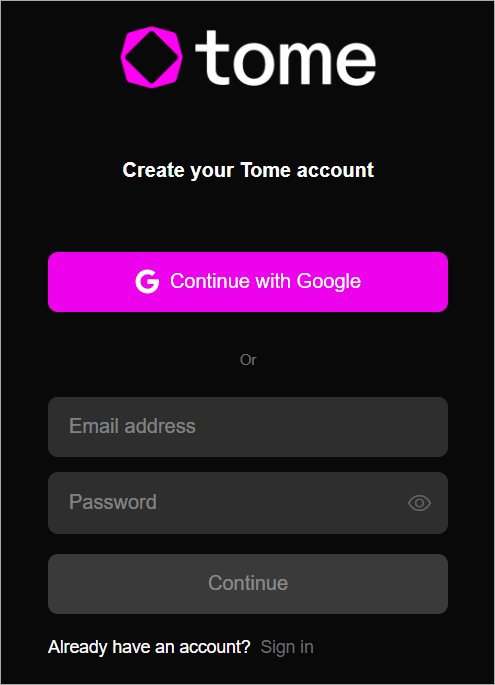 此 AI 服務必須登入才可以使用,點選上方 Continue with Google 可以一鍵快速燈入。
此 AI 服務必須登入才可以使用,點選上方 Continue with Google 可以一鍵快速燈入。 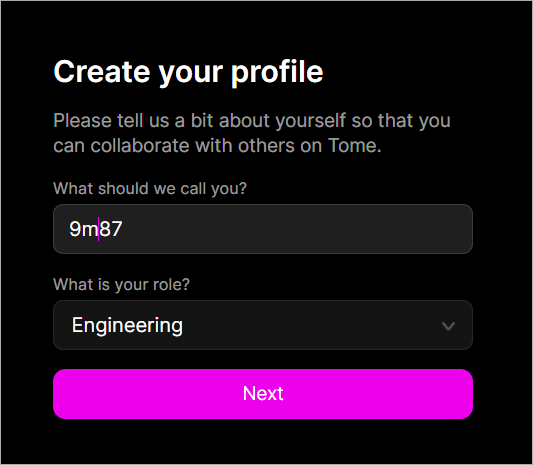 然後輸入使用名稱、職業按下繼續。
然後輸入使用名稱、職業按下繼續。 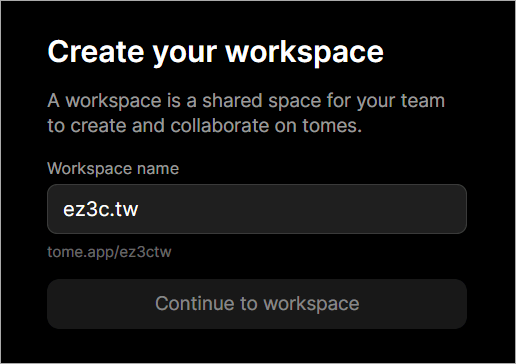 輸入公司名稱或網址名稱後,就可以開始使用 Tome.app。
輸入公司名稱或網址名稱後,就可以開始使用 Tome.app。 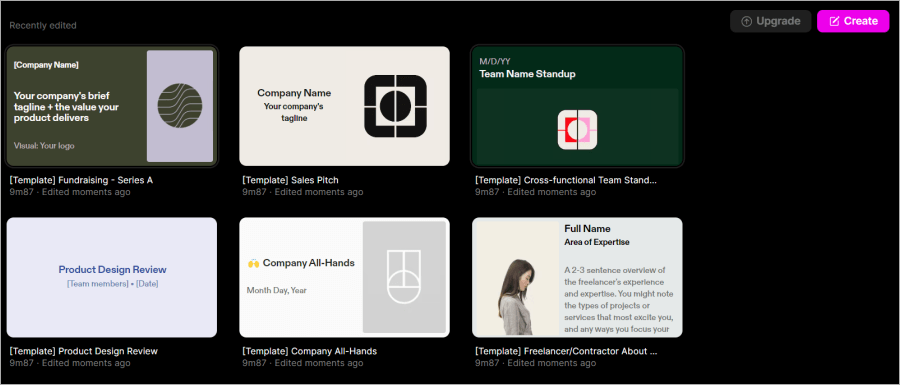 一開始進去會看到許多模板,有銷售的、有團隊介紹、有產品設計、公司介紹、個人履歷等,這些模板都可以直接套用,這邊我們不套用,點選右上 Create 來自己新增一個。
一開始進去會看到許多模板,有銷售的、有團隊介紹、有產品設計、公司介紹、個人履歷等,這些模板都可以直接套用,這邊我們不套用,點選右上 Create 來自己新增一個。 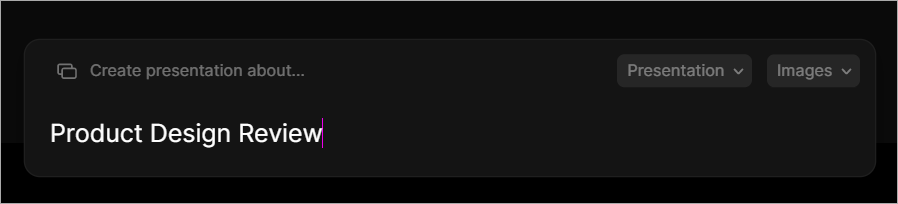 然後在 Create Presentation about 輸入你的 PPT 標題,這邊小編試過輸入中文的也沒有不行,只是它是直翻效果比較不好,英文可以的話直接輸入英文會比較沒有誤差。
然後在 Create Presentation about 輸入你的 PPT 標題,這邊小編試過輸入中文的也沒有不行,只是它是直翻效果比較不好,英文可以的話直接輸入英文會比較沒有誤差。 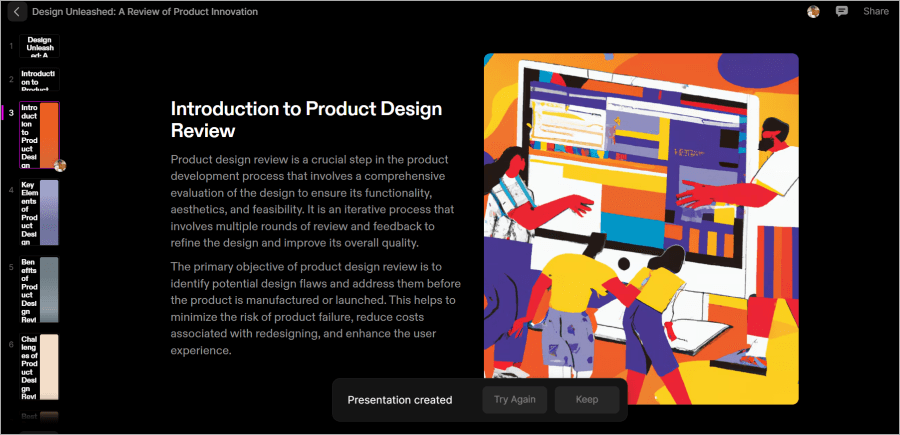 接著沒幾秒鐘 AI 就會幫我們建立好 PPT 啦,圖片也是從 AI 產生出來的。
接著沒幾秒鐘 AI 就會幫我們建立好 PPT 啦,圖片也是從 AI 產生出來的。 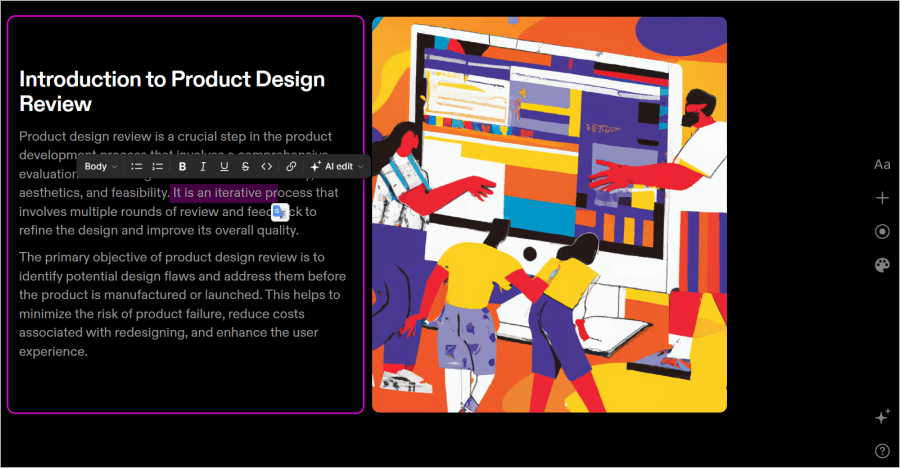 所有的文字、圖片都可以後續自己更改。
所有的文字、圖片都可以後續自己更改。 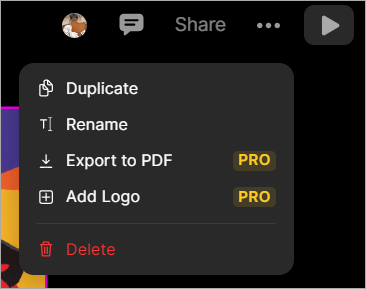 不過這個 PPT 是沒辦法下載的,只能複製網址使用,或者輸出為 PDF 檔。因此如果你的簡報場所沒有網路的話,就不適合使用這個服務。
不過這個 PPT 是沒辦法下載的,只能複製網址使用,或者輸出為 PDF 檔。因此如果你的簡報場所沒有網路的話,就不適合使用這個服務。 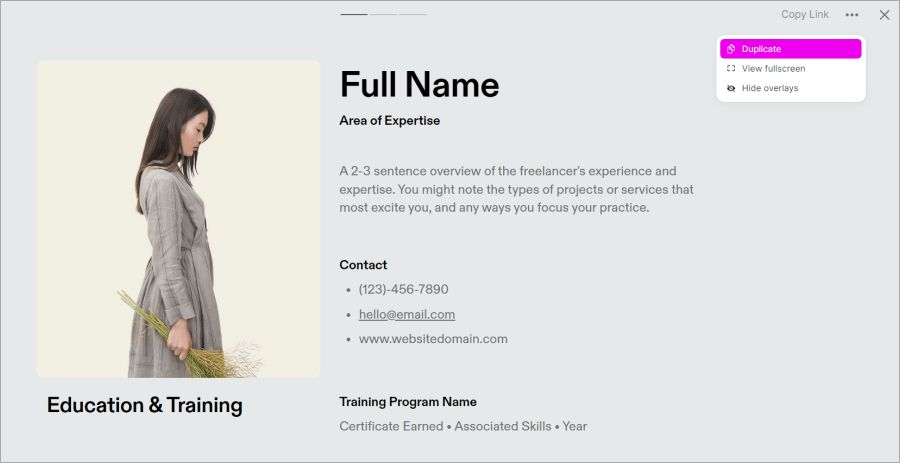 如果要使用現成模板的話,點選右上角 ... 選擇 Duplicate 複製到自己的後台後,就可以開始編輯啦!雖然產出的成品都是英文,不過 Tome.app 所產生出來的架構、排版可以直接參考滿有幫助的,連結小編放下面,有需要的朋友請收下啦!傳送門:Tome.app
如果要使用現成模板的話,點選右上角 ... 選擇 Duplicate 複製到自己的後台後,就可以開始編輯啦!雖然產出的成品都是英文,不過 Tome.app 所產生出來的架構、排版可以直接參考滿有幫助的,連結小編放下面,有需要的朋友請收下啦!傳送門:Tome.app

